Ustawienia WordPressa po instalacji – lekcja 11
W tworzeniu stron internetowych wszystko jest połączone i bez względu na to, jak bardzo bym tego chciał, ale stworzenie całkowicie przewodnika krok po kroku po prostu nie zadziała fizycznie. Tu i teraz, aby przejść do bieżącej lekcji”ustawienia wordpressa” potrzebowaliśmy podstawowych umiejętności, ale w rzeczywistości konfigurację należy wykonać natychmiast po zainstalowaniu CMS.
Ogólne ustawienia WordPressa
Przejdź do sekcji Ustawienia w lewym menu. Po kliknięciu zostaniesz przeniesiony do Ustawienia główne.
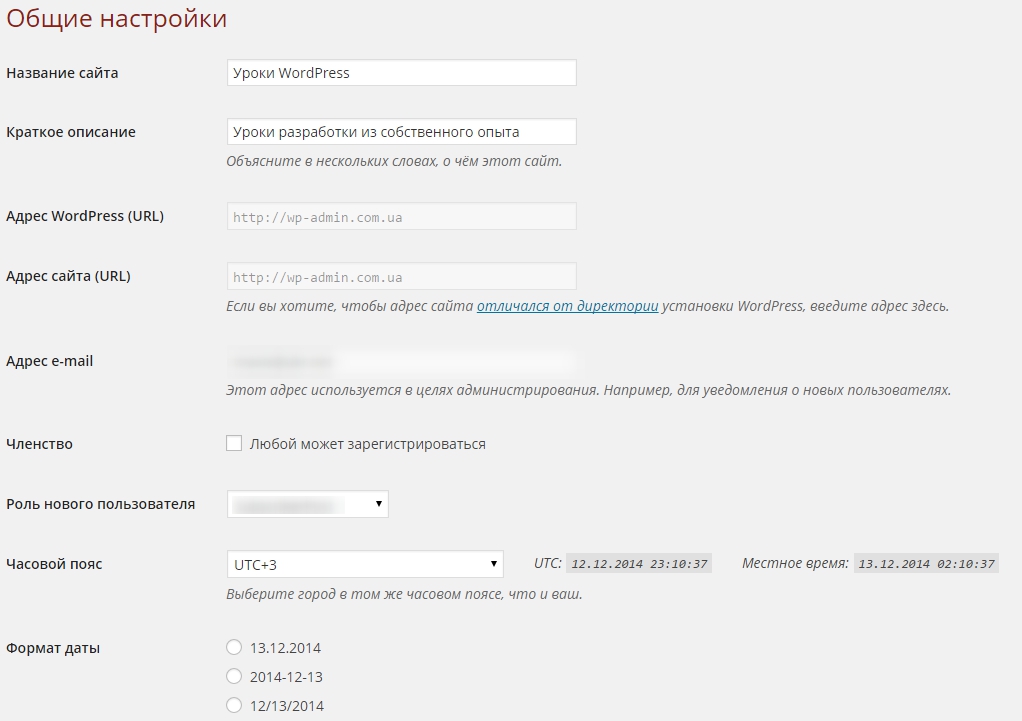
To takie proste.:
- Nazwa witryny – nazwa Twojej witryny jest wpisana w to pole tekstowe, W naszym samouczku dotyczącym tworzenia motywów WordPress omówimy, jak wyświetlić tę nazwę.
- Krótki opis - to pole najczęściej służy do wyświetlania hasła na stronie.
- Adres miejsca - na początek pamiętaj, że ten adres nie powinien być zmieniany, adres można zmienić, gdy trzeba przenieść witrynę z jednej domeny do drugiej lub przenieść ją do podfolderu. W rzeczywistości przeniesienie witryny może być znacznie łatwiejsze i mniej skomplikowane, jak przenieść witrynę z domeny do domeny opisałem w lekcji „Przeniesienie strony wordpress na nową domenę“. Polecam przeczytanie tej lekcji., kiedy nauczysz się tworzyć strony internetowe i spróbujesz przenieść tylko w pełni skonfigurowaną witrynę.
- adres e-mail – adres e-mail administratora serwisu, który będzie używany w przyszłości we wszystkich wtyczkach, którzy mogą potrzebować skrzynki pocztowej administratora witryny.
- Członkostwo - jeśli pole wyboru nie jest zaznaczone, wtedy nikt nie będzie mógł zarejestrować się na Twojej stronie, po stronie użytkownika.
- Nowa rola użytkownika - jeśli Twoja witryna ma możliwość samodzielnej rejestracji użytkowników, wtedy wszyscy nowi użytkownicy otrzymają określoną rolę.
- Strefa czasowa - upewnij się, że jest poprawny, ponieważ może od tego zależeć w przyszłości, np. powiadamianie użytkowników o wysyłce. Strefa czasowa może być używana przez wiele wtyczek, dodatkowo jeśli wpiszesz go niepoprawnie, Twoja strona wyświetli niewłaściwą godzinę lub nawet datę.
- Format daty – Zwykle wybieram datę w formacie 31.12.2014, możesz wybrać dowolny inny.
- Format czasu – najlepiej dla nas 02:10, 24 godzinowy format czasu.
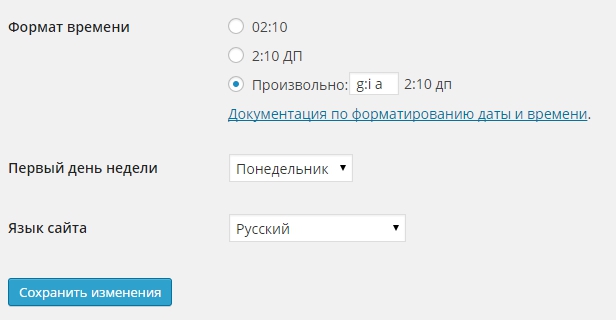
Myślę, że dalej w ustawieniach wszystko jest jasne od nazwy, jest tylko jedno wyjaśnienie. Jeśli zainstalowałeś system w języku rosyjskim i musisz przełączyć interfejs na angielski, wtedy możesz to zrobić w ustawieniach Język witryny, ponadto możesz całkiem przesyłać nowe języki do swojej witryny. Jeśli to interesujące, Napisz w komentarzach, Opiszę tę lekcję, ale jak idziemy dalej.
Ustawienia publikacji
Opisujemy tylko główne punkty.
Główny kierunek – kiedy publikujesz artykuł, trafi do rubryki, który jest tutaj wymieniony.
Główny nagłówek dla linków – podczas dodawania nowego linku zostanie on umieszczony w określonej kategorii.
Ustawienia czytania
Wyświetl na stronie głównej - wskazuje, co będzie wyświetlane na stronie głównej. Lub lista ostatnich wpisów zostanie wyświetlona na stronie głównej, lub oddzielną stronę statyczną, którą można wcześniej utworzyć i określić na liście rozwijanej.
Pokazuj nie więcej niż na stronach bloga - wskazuje, ile wpisów wyświetli się w kategorii, wyszukiwanie i archiwizowanie rekordów na jednej stronie.
Pokaż najnowsze w kanałach RSS – ile wpisów wyświetlić w kanale rss.
Wyświetl dla każdego artykułu w kanale - Zwykle wybieram ogłoszenie i myślę, że to jest najbardziej poprawna opcja, jeśli ktoś dokonuje automatycznego przeniesienia treści na swoją stronę, nadal będzie link do strony autora czytaj więcej.
Widoczność dla wyszukiwarek - jeśli pole wyboru jest zaznaczone, wówczas witryna nie zostanie uwzględniona w wyszukiwaniu, dopóki nie odznaczysz tego pola, choć w praktyce zdarza się, że google omija tę regułę. W każdym razie, dopóki Twoja witryna nie będzie gotowa, nie powinieneś dodawać jej do wyszukiwania.
Ustawienia dyskusji
W ustawieniach dyskusji możesz:
- Spróbuj powiadomić blogi, wspomniano w artykule;
- zezwalaj na alerty z innych blogów (powiadomienia i linki zwrotne);
- zezwalaj na komentowanie nowych artykułów;
- nie akceptuj komentarzy, dopóki autor nie określi Imienia i adresu e-mail;
- zezwalaj tylko zarejestrowanym użytkownikom na dodawanie komentarzy;
- automatycznie zamykaj dyskusje w komentarzach po określonej liczbie dni;
- zezwól na drzewiastą strukturę komentarzy i określ liczbę poziomów zagnieżdżenia;
- podziel komentarze na podstrony, jeśli masz ich za dużo;
- określić sortowanie komentarzy, świeże komentarze będą na początku lub na końcu;
- wyślij wiadomość e-mail do administratora serwisu, gdy zostanie pozostawiony komentarz i gdy komentarz będzie od jakiegoś czasu czekał na weryfikację;
- włączyć ręczną moderację wszystkich komentarzy;
- zatwierdzaj komentarze automatycznie, jeśli były już zatwierdzone komentarze tego autora;
- ogranicz komentarze według liczby linków i słów stop, stopwords mogą zawierać nazwę domeny, którą spamerzy stale wysyłają do Ciebie w komentarzach;
- zatwierdzać komentarze, jeśli zawierają określone słowa kluczowe;
- dostosować awatar autora, chociaż wordpress domyślnie nie konfiguruje awatarów zbyt dobrze, zawsze możesz rozszerzyć funkcjonalność, poprzez znalezienie odpowiedniej wtyczki w repozytorium lub na oficjalnej stronie programistów.
Dostosowywanie plików multimedialnych w WordPress
Można:
- Dostosuj standardowe rozmiary obrazów generowanych dla postów;
- utwórz strukturę folderów dla przesyłanych plików (2014/12/31) datę załadowania pliku.
Jak ustawić dodatkowe rozmiary obrazu, aby mogły być automatycznie przycinane lub proporcjonalnie zmniejszane, można przeczytać w artykule „Dostosuj rozmiary obrazów w WordPress“, ale zapamiętamy te informacje na lekcjach tworzenia szablonów.
Ustawienia łącza bezpośredniego
Programiści CMS oferują kilka opcji, ale najskuteczniejszą opcją promowania bloga jest wyświetlenie tytułu posta w linku lub dowolne określenie formatu /% postname% /.
Istnieje inny niezadeklarowany wariant projektu permalink /�tegory%/%postname%/, ale twierdzą twórcy WordPressa, że nie jest to najlepszy sposób projektowania linków, ponieważ CMS musi tworzyć nowe reguły, co ma zły wpływ na szybkość ładowania strony, jeśli w witrynie jest dużo stron.
Ty wybierasz, ale jeśli Twoja witryna jest mała, wtedy radziłbym wybrać /�tegory%/%postname%/, ta opcja bardziej odpowiada wyszukiwarkom.
Ta lekcja się skończyła, następnie przejdziemy do bardziej złożonych i interesujących rzeczy.

/*

- Podstawowy kurs projektowania stron internetowych;
- Układ stron;
- Ogólny kurs CMS WordPress oraz kontynuacja kursu dotyczącego tworzenia szablonów;
- Tworzenie stron internetowych w PHP.










